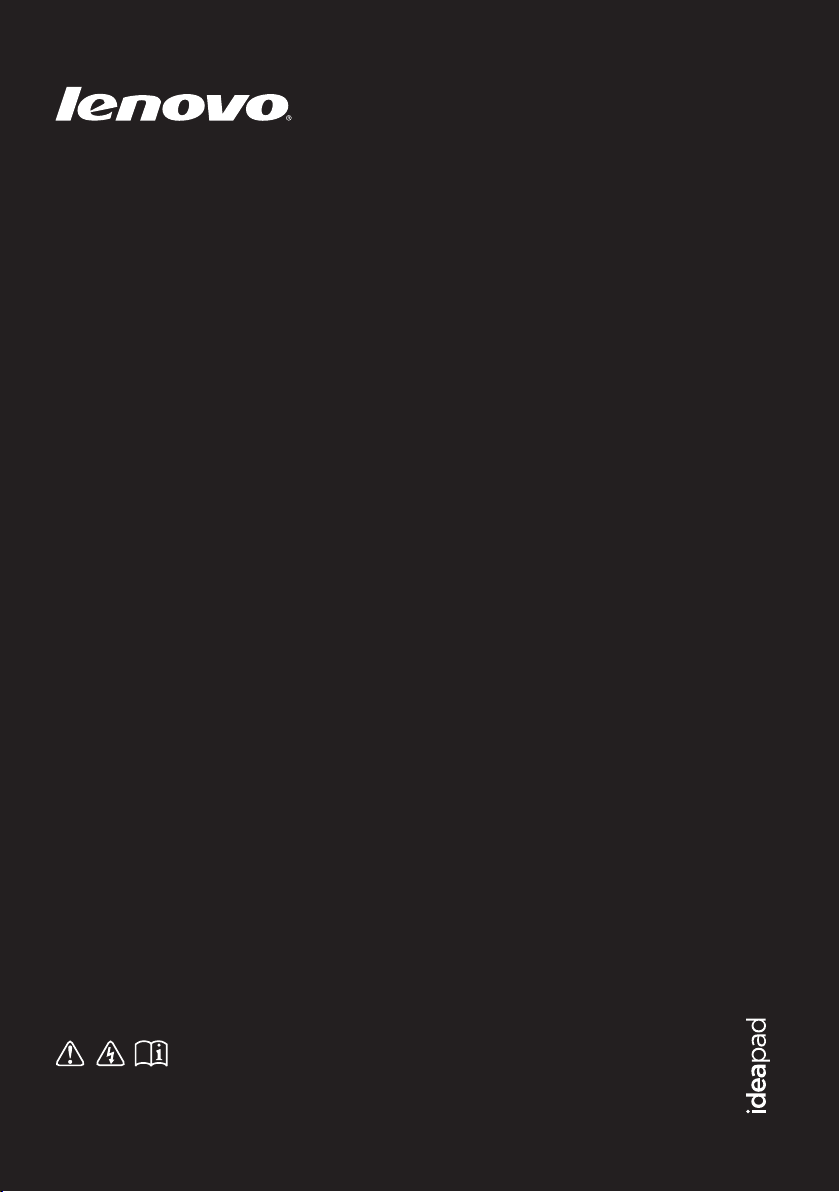
Lenovo IdeaPad
Y400/ Y500
Gebruikershandleiding V1.0
Lees de veiligheidsaanwijzingen en belangrijke tips in de
bijgeleverde handleidingen voordat u uw computer in gebruik neemt.
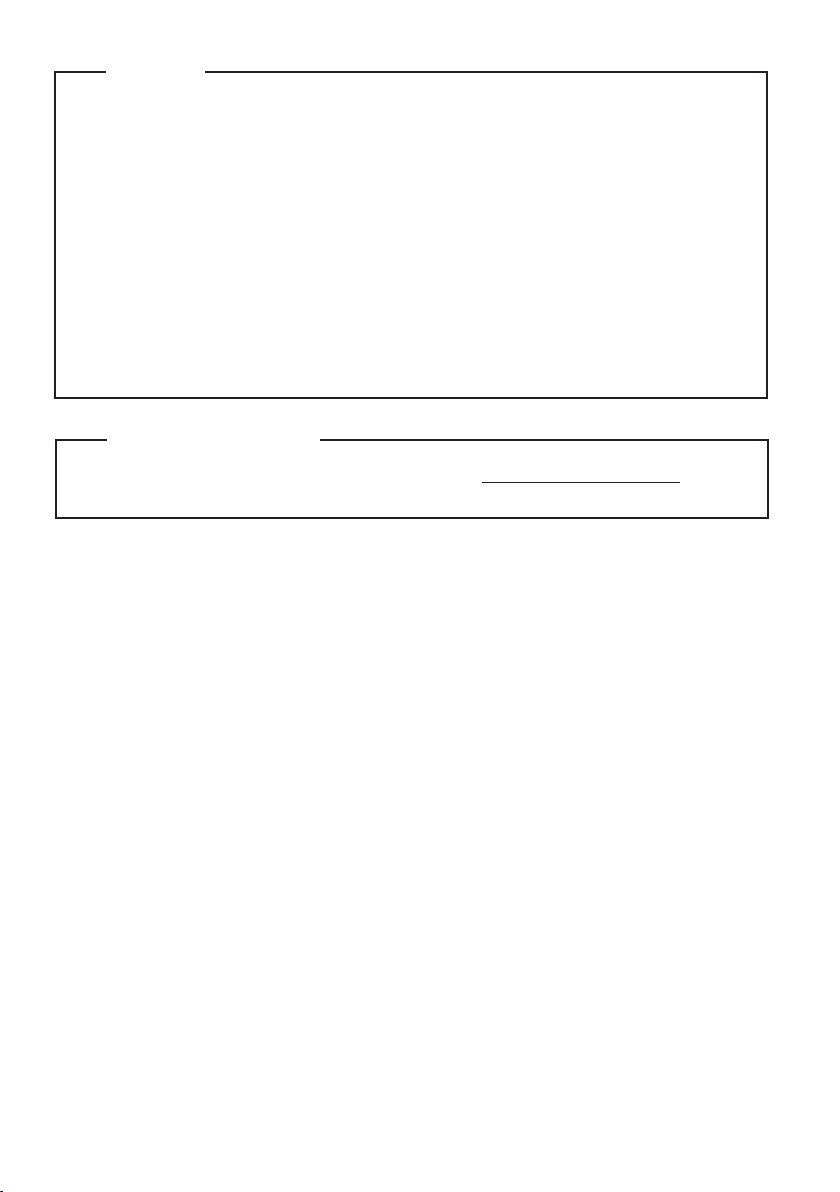
Opmerking
•
Lees eerst Lenovo's Gids met algemene en veiligheidsinformatie voordat u het product in
gebruik neemt.
•
Bij bepaalde instructies in deze gebruikershandleiding wordt ervan uitgegaan dat u
Windows
®
8 gebruikt. Indien u een ander Windows-besturingssysteem gebruikt,
kunnen er kleine verschillen in de bediening zijn. Indien u een ander besturingssysteem
gebruikt, zijn bepaalde handelingen voor u mogelijk niet van toepassing.
De meeste modellen beschikken over de functies die in deze gebruikershandleiding
•
beschreven worden. Het is mogelijk dat sommige functies niet beschikbaar zijn op uw
computer en/of dat uw computer over functies beschikt die niet beschreven worden in
deze gebruikershandleiding.
De illustraties in deze handleiding zijn voor de Lenovo IdeaPad Y500, tenzij anders
•
vermeld.
De illustraties in deze handleiding wijken mogelijk af van het eigenlijke product.
•
Raadpleeg in dat geval het product zelf.
Wettelijke kennisgevingen
Om deze kennisgevingen te raadplegen, gaat u naar http://support.lenovo.com en klikt
•
u op User guides and manuals.
Eerste uitgave (juli 2012)
© Copyright Lenovo 2012.
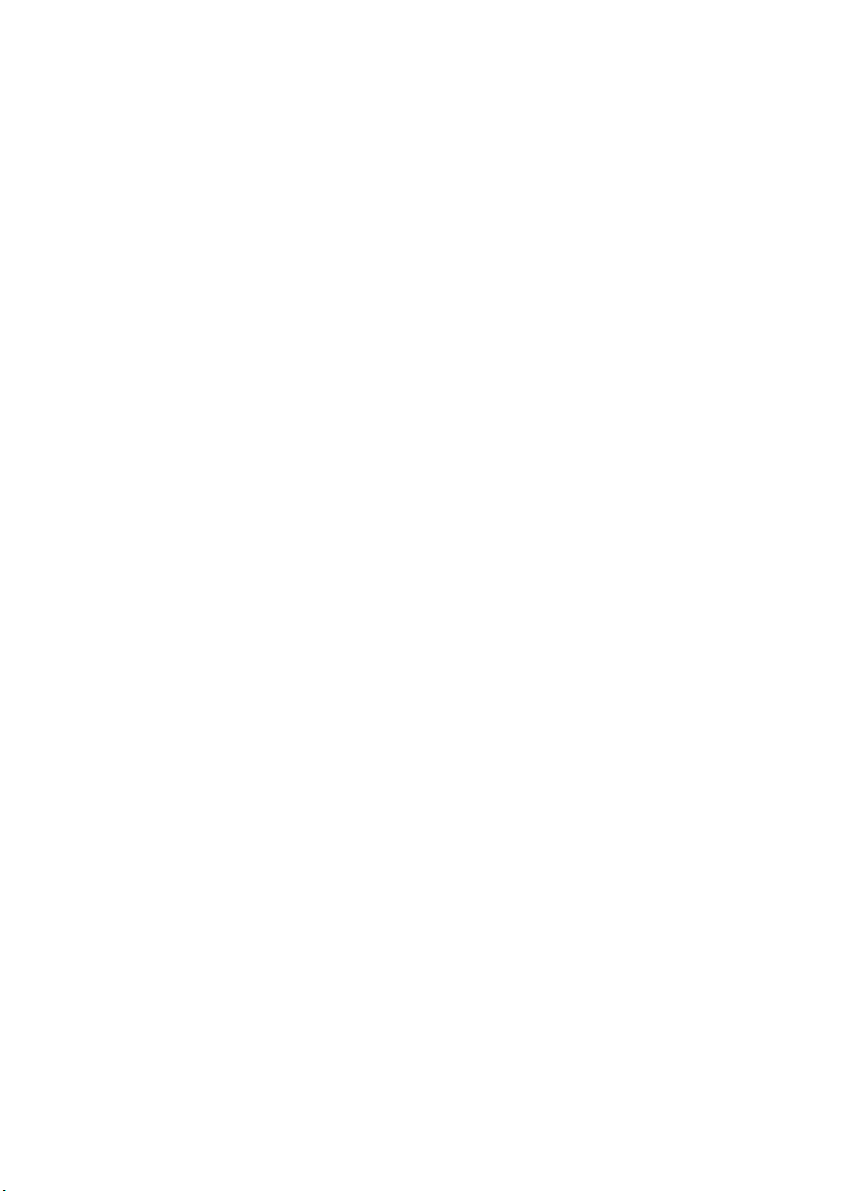
Inhoudsopgave
Hoofdstuk 1. Kennismaking met de computer................................................................................ 1
Bovenaanzicht................................................................................................................................................ 1
Zijaanzicht links ............................................................................................................................................ 7
Zijaanzicht rechts ........................................................................................................................................ 10
Vooraanzicht................................................................................................................................................ 13
Onderaanzicht ............................................................................................................................................. 15
Hoofdstuk 2. Windows 8 gebruiken................................................................................................17
Het besturingssysteem voor het eerst configureren .............................................................................. 17
Besturingssysteeminterfaces...................................................................................................................... 17
De functies.................................................................................................................................................... 18
De slaapstand activeren of de computer uitschakelen.......................................................................... 20
Verbinding maken met een draadloos LAN........................................................................................... 22
Help en ondersteuning............................................................................................................................... 23
Hoofdstuk 3. Lenovo OneKey Recovery-systeem ........................................................................ 24
Hoofdstuk 4. Problemen oplossen .................................................................................................25
Veelgestelde vragen.................................................................................................................................... 25
Problemen oplossen.................................................................................................................................... 27
Bijlage. CRU-instructies .................................................................................................................. 31
De batterij vervangen ................................................................................................................................. 31
De verwijderbare module vervangen ...................................................................................................... 32
Handelsmerken ................................................................................................................................ 34
i
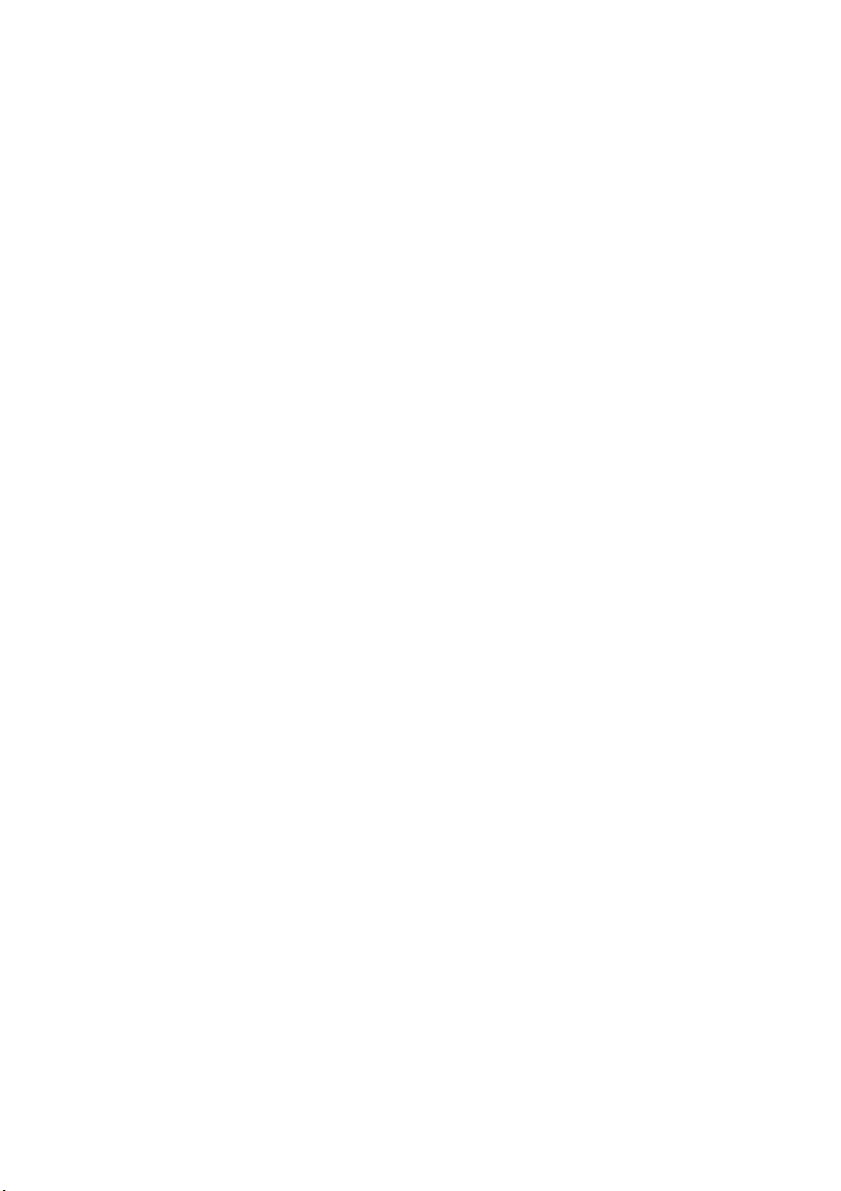
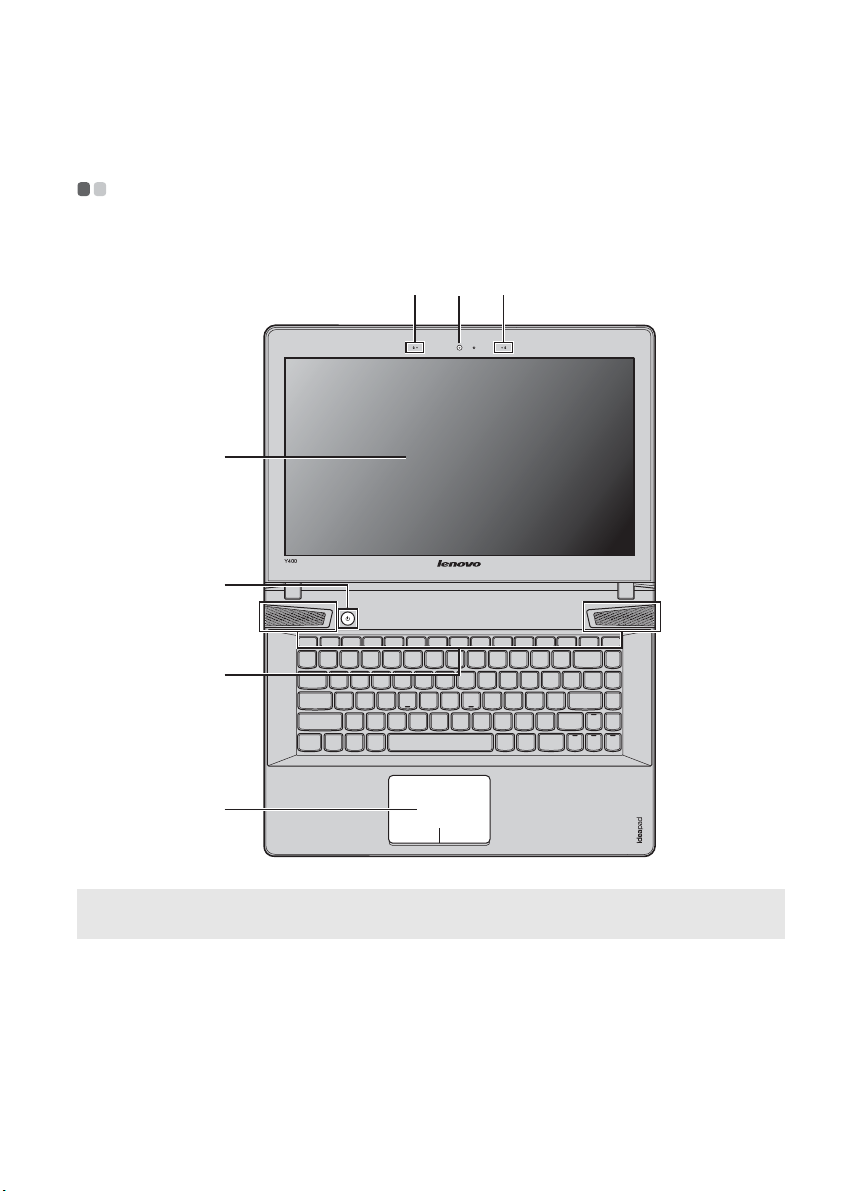
Hoofdstuk 1. Kennismaking met de computer
Bovenaanzicht - - - - - - - - - - - - - - - - - - - - - - - - - - - - - - - - - - - - - - - - - - - - - - - - - - - - - - - - - - - - - - - - - - - - - - - - - - - - - - - - - - - - - - - - - - - - - - - - - - - - - - - - - - - -
Y400
abb
c
d
e
f
Opmerking: De illustraties in deze handleiding wijken mogelijk af van het eigenlijke product. Raadpleeg het
Let op:
• Vouw het beeldscherm NOOIT verder dan 130 graden open. Zorg dat er bij het sluiten van het
product zelf.
beeldscherm GEEN pennen of andere objecten tussen het beeldscherm en het toetsenbord achterblijven.
Is dit wel het geval, dan kan het scherm beschadigd raken.
1
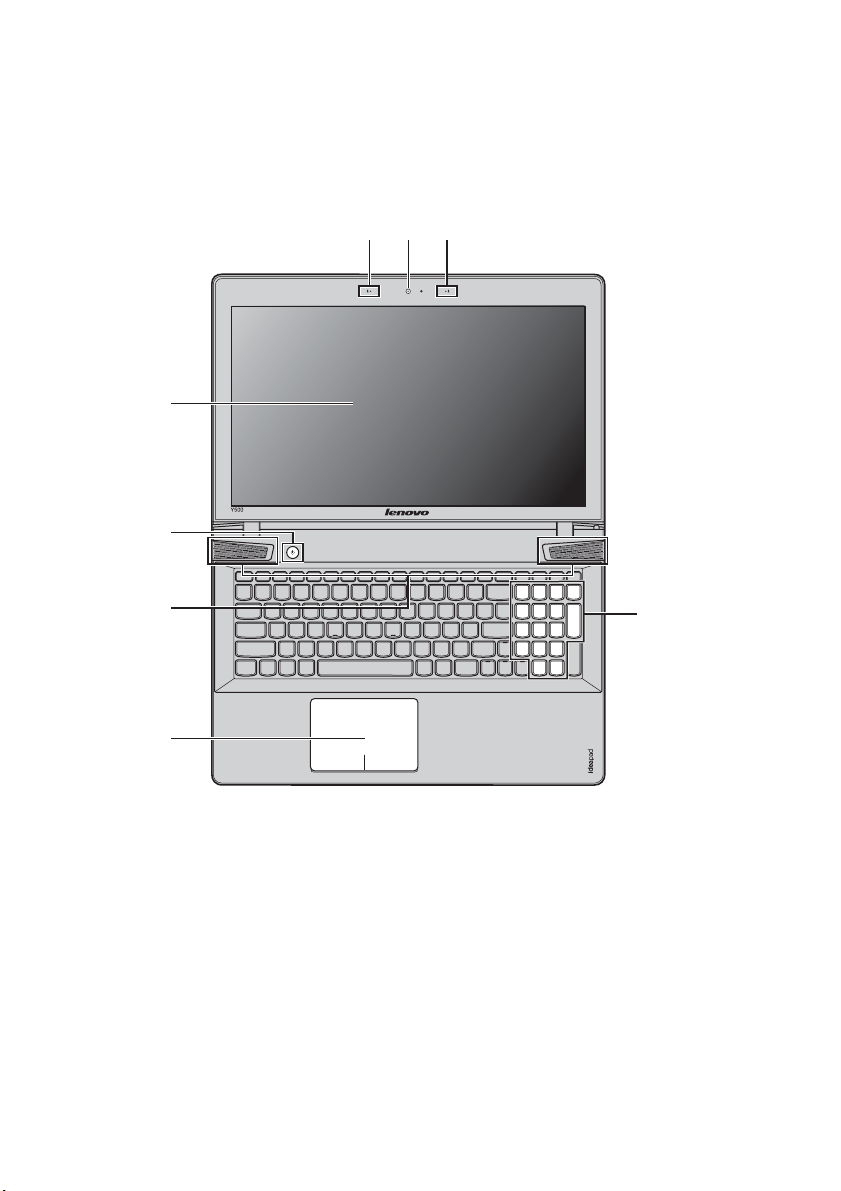
Hoofdstuk 1. Kennismaking met de computer
c
Y500
b b
c
d
a
Geïntegreerde
a
webcam
b
Ingebouwde
microfoon (met
ruisonderdrukking)
Beeldscherm
Aan/uit-knop
d
e
JBL-luidsprekers
2
e
f
g
Gebruik de webcam voor videocommunicatie.
De microfoon vangt geluiden op en kan gebruikt worden voor
videoconferenties, gesproken commentaar of geluidsopnames.
Zorgt voor een schitterende visuele uitvoer.
Druk op deze knop om de computer in te schakelen.
Zorgen voor audio-uitvoer.
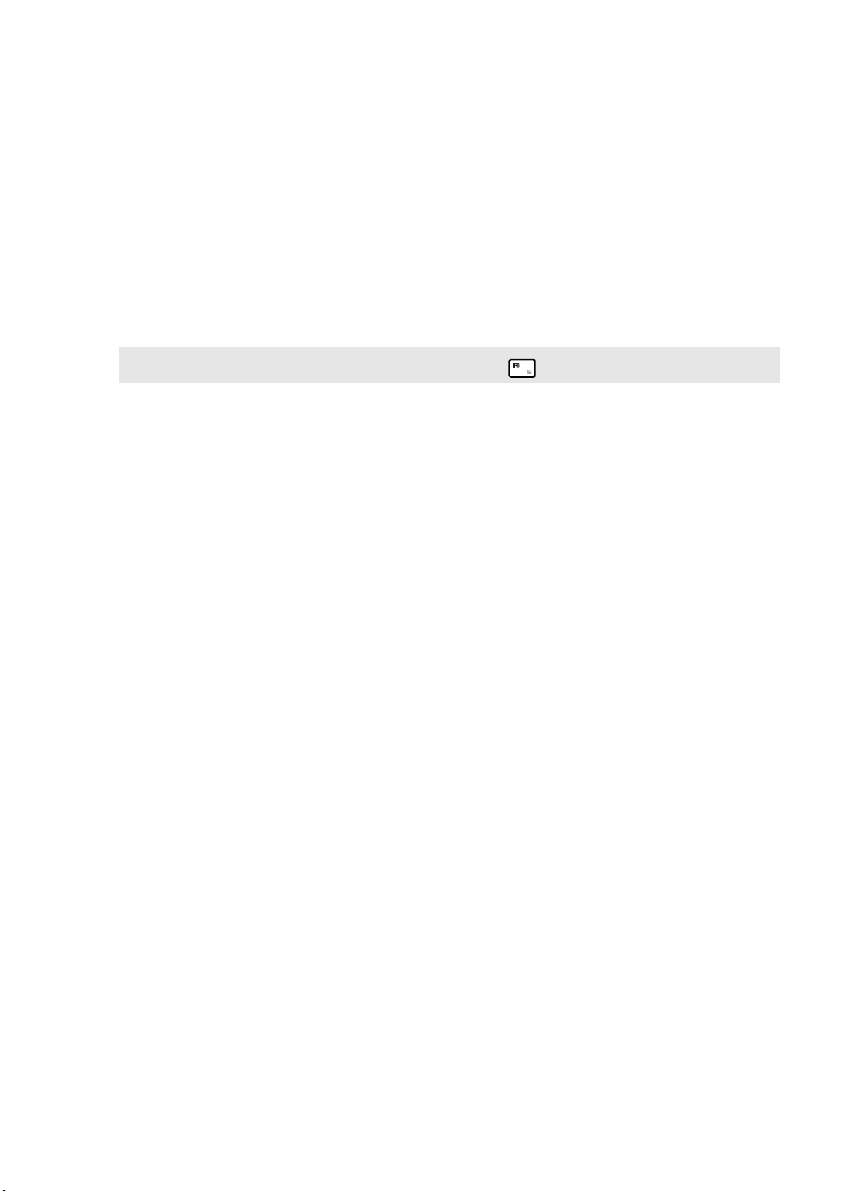
Hoofdstuk 1. Kennismaking met de computer
Touchpad
f
Opmerking: U kunt het touchpad in-/uitschakelen met Fn + .
g
Numeriek toetsenblok
Het touchpad werkt als een gewone muis.
Eendelige multi-touchclickpad: als u de cursor op het scherm wilt
verplaatsen, beweegt u uw vingertop in de gewenste richting over het
clickpad.
Gebied voor links klikken: de functie van deze knop is dezelfde als die
van de linkermuisknop van een gewone muis. Door op dit deel te klikken,
gebruikt u deze functie.
Gebied voor rechts klikken: de functie van deze knop is dezelfde als die
van de rechtermuisknop van een gewone muis. Door op dit deel te
klikken, gebruikt u deze functie.
Zie "Het toetsenbord gebruiken" op pagina 4 voor meer informatie.
(Y500)
3

Hoofdstuk 1. Kennismaking met de computer
Het toetsenbord gebruiken
Het standaardtoetsenbord van de computer is voorzien van functietoetsen en een numeriek
toetsenblok.
Numeriek toetsenblok
Y500
Het toetsenbord heeft een afzonderlijk numeriek toetsenblok. Druk op de Num Lock-toets om
het numerieke toetsenblok in of uit te schakelen.
4

Hoofdstuk 1. Kennismaking met de computer
Combinaties van functietoetsen
Met behulp van de functietoetsen kunt u eenvoudig de bedieningsfuncties wijzigen. U doet dit
door Fn ingedrukt te houden terwijl u een van de functietoetsen indrukt.
a b
Y400
b
a
Y500
b
a
5
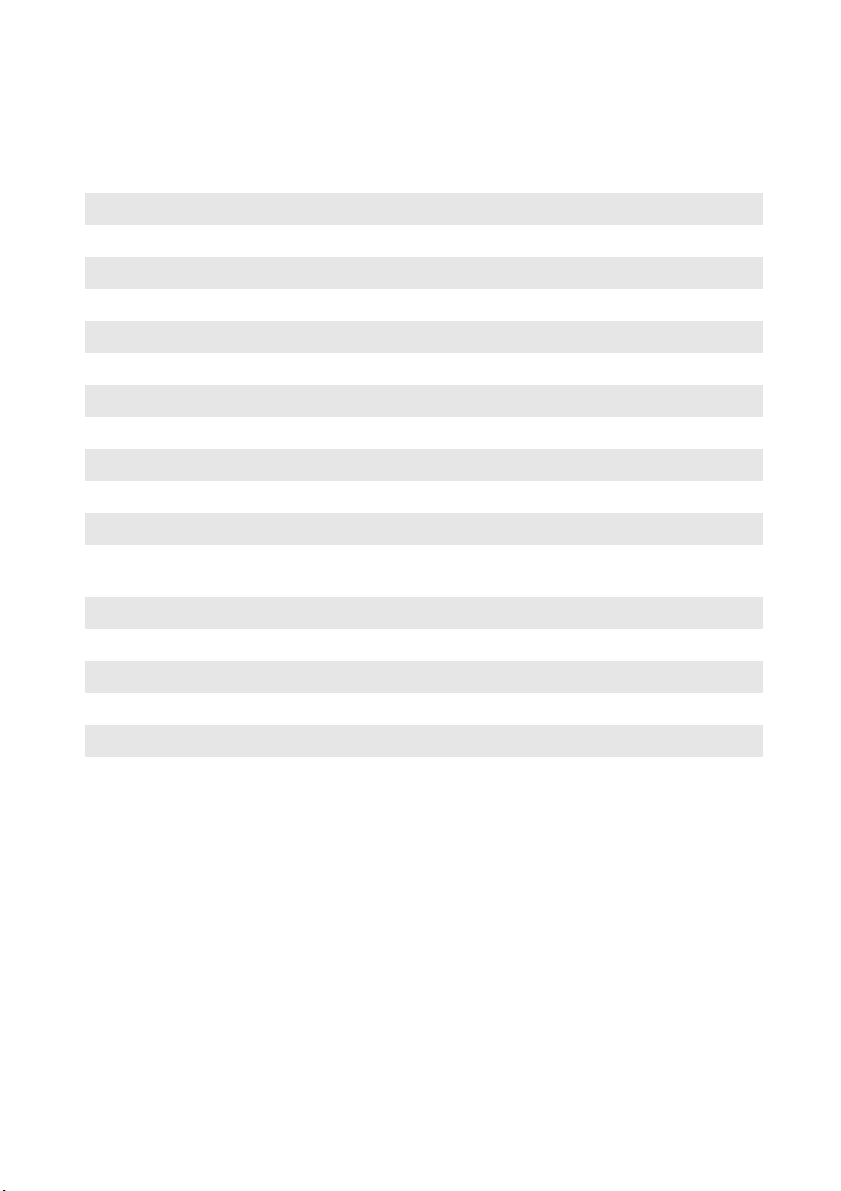
Hoofdstuk 1. Kennismaking met de computer
Hieronder worden de functies van elke functietoets beschreven.
Fn + Esc: De sneltoets annuleren.
Fn + F1: De slaapstand inschakelen.
Fn + F2: De verlichting van het lcd-scherm in-/uitschakelen.
Fn + F3: De interface voor het selecteren van weergaveopties openen.
Fn + F5: De vliegmodus in-/uitschakelen.
Fn + F6: Het touchpad in-/uitschakelen.
Fn + F9: De functie Instellingen openen.
Fn + F10: De functie Zoeken openen.
Fn + F11: De huidige apps weergeven.
Fn + F12: Alle apps weergeven.
Fn + PrtSc: Het systeemverzoek activeren.
Fn + Insert (Y500):
Fn + PgUp (Y400):
Fn + Home: De pauzefunctie activeren.
Fn + End: De onderbreekfunctie activeren.
Fn + PgDn (Y400): De invoegfunctie activeren.
Fn + ↑ / ↓: De helderheid van het beeldscherm verhogen/verlagen.
Fn + → / ←: Het geluidsvolume verhogen/verlagen.
Fn + spatie
(bij bepaalde
modellen):
Scroll lock in-/uitschakelen.
De toetsverlichting in-/uitschakelen.
6
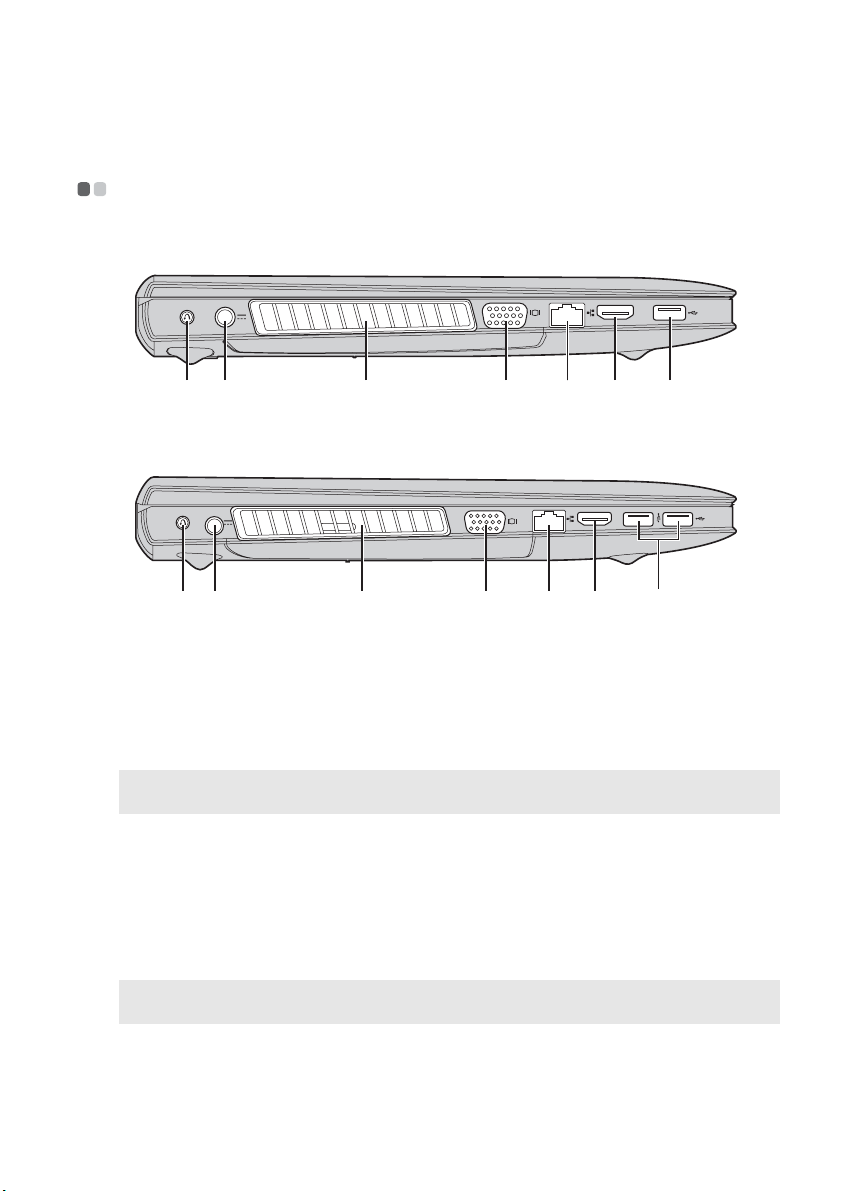
Hoofdstuk 1. Kennismaking met de computer
c d
c
Zijaanzicht links - - - - - - - - - - - - - - - - - - - - - - - - - - - - - - - - - - - - - - - - - - - - - - - - - - - - - - - - - - - - - - - - - - - - - - - - - - - - - - - - - - - - - - - - - - - - - - - - - - - - - - - -
Y400
a b
e f g
Y500
a b
Novo-knop
a
Aansluiting voor
b
netvoedingsadapter
c
Ventilatiesleuven
Opmerking: Zorg ervoor dat alle ventilatiesleuven vrij zijn. Is dit niet het geval, dan kan de computer
VGA-poort
d
RJ-45-poort
e
HDMI-poort
f
g
USB-poort
Opmerking:
• De blauwe poort biedt ondersteuning voor USB 3.0.
oververhit raken.
Druk terwijl de computer uitgeschakeld is op deze knop om het Lenovo
OneKey Recovery-systeem of het hulpprogramma voor BIOS-instelling te
starten, of om het opstartmenu te openen.
Sluit hier de netvoedingsadapter op aan.
Hierlangs kan de inwendige warmte ontsnappen.
Sluit hier externe weergaveapparatuur op aan.
Voor het verbinden van de computer met een ethernetnetwerk.
Voor het aansluiten van apparaten met een HDMI-ingang zoals een tv of
scherm.
Sluit hier een USB-apparaat op aan.
d e f g
7
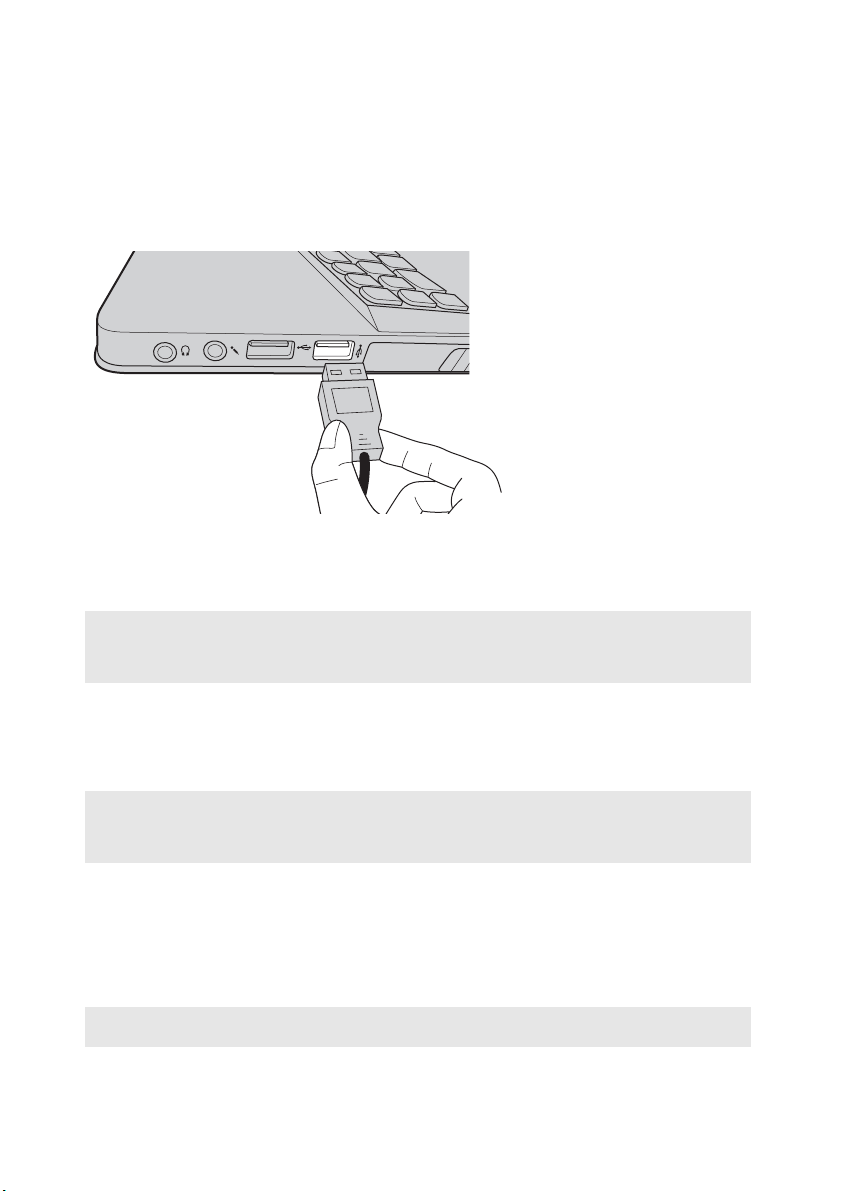
Hoofdstuk 1. Kennismaking met de computer
USB-apparaten aansluiten
U kunt een USB-apparaat aansluiten op uw computer door de USB-aansluiting ervan (type A) in
de USB-poort van uw computer te plaatsen.
De eerste keer dat u een USB-apparaat op een bepaalde USB-poort op uw computer aansluit,
installeert Windows automatisch een stuurprogramma voor dat apparaat. Nadat het
stuurprogramma geïnstalleerd is, kunt u het apparaat loskoppelen en opnieuw aansluiten
zonder bijkomende stappen uit te voeren.
Opmerking: Normaal detecteert Windows een nieuw apparaat nadat u het hebt aangesloten en wordt het
bijbehorende stuurprogramma automatisch geïnstalleerd. Voor bepaalde apparaten kan het
echter nodig zijn het stuurprogramma te installeren voordat u deze aansluit. Raadpleeg de
documentatie van de fabrikant van het apparaat voordat u het apparaat aansluit.
Voordat u een USB-opslagapparaat loskoppelt, moet u ervoor zorgen dat de computer klaar is
met het overzetten van gegevens van of naar het apparaat. Klik op het pictogram Hardware
veilig verwijderen en media uitwerpen in het systeemvak van Windows om het apparaat te
verwijderen voordat u het loskoppelt.
Opmerking:
• Als uw USB-apparaat een netsnoer gebruikt, dient u dat apparaat aan te sluiten op een stroombron
voordat u het aansluit. Doet u dit niet, dan wordt het apparaat mogelijk niet herkend.
• Als de slaapstand geactiveerd is, kunt u alleen het toetsenbord gebruiken om de computer te wekken.
Een Bluetooth-apparaat aansluiten
Als uw computer uitgerust is met een geïntegreerde Bluetooth-adapterkaart, kunt u draadloos
verbinding maken met andere Bluetooth-apparaten zoals notebookcomputers, pda's en mobiele
telefoons. U kunt in een open ruimte tot op een afstand van 10 meter gegevens overdragen
tussen deze apparaten.
Opmerking: Het werkelijke maximumbereik kan variëren door storingen en zendbeperkingen. Plaats het
apparaat zo dicht mogelijk bij uw computer om de beste overdrachtsnelheid te bekomen.
8

Hoofdstuk 1. Kennismaking met de computer
Bluetooth- en WLAN-communicatie op uw computer inschakelen
Druk op Fn + om de configuraties door te voeren.
Opmerking:
• Als u de Bluetooth-functie niet gebruikt, kunt u deze beter uitschakelen om de batterij te sparen.
• U moet het Bluetooth-apparaat koppelen met uw computer voordat u gegevens tussen beide kunt
overdragen. Lees de documentatie die geleverd is bij het Bluetooth-apparaat voor meer informatie over
het koppelen van het apparaat met de computer.
9

Hoofdstuk 1. Kennismaking met de computer
c
c
Zijaanzicht rechts - - - - - - - - - - - - - - - - - - - - - - - - - - - - - - - - - - - - - - - - - - - - - - - - - - - - - - - - - - - - - - - - - - - - - - - - - - - - - - - - - - - - - - - - - - - - - - - - - - - -
Y400
a b c c e
a b
a b
c
c
a b c c e
4-1
4-2
4-3
4-4
e
e
10

Y500
c
c
Hoofdstuk 1. Kennismaking met de computer
a b c e
a b
a b
a b c e
a
Hoofdtelefoonaansluiting
Let op:
• Als u lange tijd bij een hoog volume naar muziek luistert, kunt u gehoorschade oplopen.
b
Microfoonaansluiting
4-1
4-2
4-3
4-4
Sluit hier een externe hoofdtelefoon op aan.
Sluit hier een externe microfoon op aan.
e
e
11

Hoofdstuk 1. Kennismaking met de computer
c
USB-poort
Opmerking:
• De gele poort biedt ondersteuning voor USB 2.0.
• Zie "USB-apparaten aansluiten" op pagina 8 voor meer informatie.
• Als de voeding uitgeschakeld is, kunt u deze poort gebruiken om de meeste in de handel
verkrijgbare externe USB-apparaten op te laden. Ondersteuning voor toekomstige USB-apparaten
kan niet gegarandeerd worden.
• De functie USB-always-on (USB-altijd-aan) (ingeschakeld in de BIOS Setup Utility
(BIOS-instellingen)) is alleen beschikbaar wanneer de batterij of netvoedingsadapter stroom levert
aan de computer. Als een extern USB-apparaat niet opgeladen kan worden, sluit u de
netvoedingsadapter aan om de functie te activeren.
Verwijderbaar optisch station
4-1 4-2
(optioneel)
Hiermee kunt u optische schijven lezen/
branden.
Verwijderbare harde schijf
4-3 4-4
Sluit hier een USB-apparaat op aan.
Verwijderbare grafische kaart
(optioneel)
Verwijderbare ventilator (optioneel)
(optioneel)
Opmerking:
• De Y400 wordt geleverd met een optisch schijfstation of een dummy optisch schijfstation.
• De Y500 wordt geleverd met een optisch schijfstation, een dummy optisch schijfstation of een
verwijderbare grafische kaart.
Kensington-sleuf
e
Opmerking:
• Controleer voordat u een beveiligingsproduct aanschaft of het geschikt is voor deze
veiligheidsslotvoorziening.
• U bent zelf verantwoordelijk voor het beoordelen, selecteren en implementeren van sloten en andere
veiligheidsvoorzieningen. Lenovo geeft geen commentaar, oordeel of garantie met betrekking tot de
werking, de kwaliteit of de prestaties van sloten en andere veiligheidsvoorzieningen.
Bevestig hier een veiligheidsslot (niet bijgeleverd) om
uw computer te beveiligen tegen diefstal en
ongeoorloofd gebruik.
U kunt een veiligheidsslot aan uw computer bevestigen
om de kans te verkleinen dat de computer zonder uw
toestemming wordt meegenomen. Raadpleeg voor
meer informatie over het plaatsen van het
veiligheidsslot de instructies bij het veiligheidsslot dat
u gekocht hebt.
12

Hoofdstuk 1. Kennismaking met de computer
Vooraanzicht - - - - - - - - - - - - - - - - - - - - - - - - - - - - - - - - - - - - - - - - - - - - - - - - - - - - - - - - - - - - - - - - - - - - - - - - - - - - - - - - - - - - - - - - - - - - - - - - - - - - - - - - - - - - - - -
Y400
a
b
Y500
a
Statuslampjes
a
b
Geheugenkaartsleuf
b
Aan/uit-lampje
Statuslampje voor de batterij
Touchpad-lampje
Caps lock-lampje
Num lock-lampje
Hier kunt u geheugenkaarten (niet bijgeleverd) plaatsen.
13

Hoofdstuk 1. Kennismaking met de computer
Geheugenkaarten gebruiken (niet bijgeleverd)
Uw computer ondersteunt de volgende soorten geheugenkaarten:
• Secure Digital-kaart (SD)
• Secure Digital PRO-kaart (SD PRO)
• MultiMediaCard (MMC)
• Memory Stick (MS)
• Memory Stick PRO (MS PRO)
• xD-Picture-kaart (xD)
Opmerking:
• Plaats slechts één kaart tegelijkertijd in de sleuf.
• Deze kaartlezer biedt geen ondersteuning voor SDIO-apparaten (bv. SDIO Bluetooth enz.).
Een geheugenkaart plaatsen
1
Druk op de dummykaart tot u een klikgeluid hoort. Trek de dummykaart vervolgens
voorzichtig uit de geheugenkaartsleuf.
Opmerking: De dummykaart dient om te verhinderen dat stof en kleine deeltjes in de computer
2
terechtkomen als de geheugenkaartsleuf niet gebruikt wordt. Bewaar de dummykaart voor
toekomstig gebruik.
Schuif de geheugenkaart naar binnen tot deze op zijn plaats klikt.
Een geheugenkaart verwijderen
1
Druk op de geheugenkaart tot u een klikgeluid hoort.
2
Trek de geheugenkaart voorzichtig uit de geheugenkaartsleuf.
Opmerking: Stop voor het verwijderen van de geheugenkaart de werking ervan via het hulpprogramma
Hardware veilig verwijderen en media uitwerpen in Windows om beschadiging van de
gegevens te voorkomen.
14

Hoofdstuk 1. Kennismaking met de computer
c
Onderaanzicht - - - - - - - - - - - - - - - - - - - - - - - - - - - - - - - - - - - - - - - - - - - - - - - - - - - - - - - - - - - - - - - - - - - - - - - - - - - - - - - - - - - - - - - - - - - - - - - - - - - - - - - - - - - - -
Y400
a c
e
a
Batterijvergrendeling - handmatig
b
Batterij
Batterijvergrendeling - geveerd
d
Vergrendeling voor verwijderbare
module
e
Sleuven
b
d
e
De handmatige batterijvergrendeling dient om de batterij
veilig op haar plaats te houden.
De geveerde batterijvergrendeling houdt de batterij veilig op
haar plaats.
Laten lucht de computer binnendringen om deze af te koelen.
15

Hoofdstuk 1. Kennismaking met de computer
Y500
a c
e
a
Batterijvergrendeling - handmatig
b
Batterij
c
Batterijvergrendeling - geveerd
d
Vergrendeling voor verwijderbare
module
e
Sleuven
b
d
e
De handmatige batterijvergrendeling dient om de batterij
veilig op haar plaats te houden.
De geveerde batterijvergrendeling houdt de batterij veilig op
haar plaats.
Laten lucht de computer binnendringen om deze af te koelen.
16

Hoofdstuk 2. Windows 8 gebruiken
Het besturingssysteem voor het eerst configureren - - - - - - - - - - - - - - -
U moet het besturingssysteem mogelijk configureren als u het voor het eerst gebruikt. De
onderstaande procedures kunnen deel uitmaken van het configuratieproces:
• Akkoord gaan met de licentieovereenkomst voor eindgebruikers
• De internetverbinding configureren
• Het besturingssysteem registreren
• Een gebruikersaccount aanmaken
Besturingssysteeminterfaces - - - - - - - - - - - - - - - - - - - - - - - - - - - - - - - - - - - - - - - - - - - - - - - - - - - - - - - - - - - - - - - - - - - - - -
Windows 8 beschikt over twee hoofdinterfaces: het Start-scherm en het Windows-bureaublad.
Om over te schakelen van het Start-scherm naar het Windows-bureaublad, onderneemt u een
van de volgende acties:
• Selecteer de tegel van het Windows-bureaublad op het Start-scherm.
• Druk op de Windows-toets + D.
Om over te schakelen van het bureaublad naar het Start-scherm, onderneemt u een van de
volgende acties:
• Selecteer Starten bij de functies.
• Verplaats de cursor naar de linkeronderhoek en selecteer vervolgens de miniatuur van het
Start-scherm als deze wordt weergegeven.
Start-scherm Bureaublad
17

Hoofdstuk 2. Windows 8 gebruiken
De functies - - - - - - - - - - - - - - - - - - - - - - - - - - - - - - - - - - - - - - - - - - - - - - - - - - - - - - - - - - - - - - - - - - - - - - - - - - - - - - - - - - - - - - - - - - - - - - - - - - - - - - - - - - - - - - - - - - -
De vijf functies bieden een nieuwe en snellere manier om tal van basistaken uit te voeren en zijn
altijd beschikbaar, ongeacht de app die momenteel geopend is.
Voer een van de volgende handelingen uit om de functies weer te geven:
• Verplaats de cursor naar de rechterboven- of rechteronderhoek tot de functiebalk wordt
weergegeven.
• Druk op de Windows-toets + C.
De functie Zoeken
De functie Zoeken is een krachtige nieuwe manier om bv. apps, instellingen en bestanden te
zoeken.
18

Hoofdstuk 2. Windows 8 gebruiken
De functie Delen
Met de functie Delen kunt u koppelingen, foto's en nog veel meer naar uw vrienden en sociale
netwerken versturen zonder de geactiveerde app te moeten verlaten.
De functie Starten
Met de functie Starten kunt u snel naar het scherm Start overschakelen.
De functie Apparaten
Met de functie Apparaten kunt u verbinding maken met of bestanden versturen naar een extern
apparaat (bv. een digitale camera, tv of printer).
De functie Instellingen
Met de functie Instellingen kunt u basistaken uitvoeren, zoals het volume regelen of de
computer afsluiten. Via de functie Instellingen kunt u vanaf het bureaubladscherm ook het
Configuratiescherm openen.
19

Hoofdstuk 2. Windows 8 gebruiken
De slaapstand activeren of de computer uitschakelen - - - - - - - - - - - - - - - - - - - - - - - - - - - - - - - - - - - - - - - - - - - - - - - - - - - - - - - - - - - - - - - - - - - - - - - - - - - - - - - - - - - - - - - - - - - - - - - - - - - - - - - - - - - - - - -
Als u klaar bent met werken op de computer, kunt u de slaapstand activeren of de computer
uitschakelen.
De slaapstand activeren
Activeer de slaapstand op de computer als u er slechts voor een korte tijd van weg bent.
Als de computer zich in de slaapstand bevindt, kunt u deze snel activeren en verder gebruiken.
Zo kunt u het opstartproces overslaan.
Voer een van de volgende handelingen uit om de slaapstand te activeren:
• Sluit het scherm.
• Druk op de aan/uit-knop.
• Open de functies en selecteer vervolgens Instellingen → Energie → Slaapstand.
Opmerking: Wacht tot het aan/uit-lampje begint te knipperen (dit betekent dat de slaapstand
Voer een van de volgende handelingen uit om de computer te wekken:
• Druk op de aan/uit-knop.
• Druk op een willekeurige toets op het toetsenbord.
geactiveerd is) voordat u uw computer verplaatst. Als u de computer verplaatst terwijl de
harde schijf draait, kan de harde schijf schade oplopen, waardoor u gegevens kunt
verliezen.
20

Hoofdstuk 2. Windows 8 gebruiken
De computer uitschakelen
Schakel uw computer uit als u deze gedurende een lange periode niet zult gebruiken.
U kunt de computer als volgt uitschakelen:
1
Open de functies en selecteer Instellingen .
2
Selecteer Energie → Afsluiten.
21

Hoofdstuk 2. Windows 8 gebruiken
Verbinding maken met een draadloos LAN - - - - - - - - - - - - - - - - - - - - - - - - - - - - - - - - - - - - -
Een draadloze verbinding activeren
Voer een van de volgende handelingen uit om de draadloze functies te activeren:
• Druk op om de vliegmodus uit te schakelen.
• Open de functies en selecteer Instellingen → om de netwerkconfiguratiepagina
te openen. Zet vervolgens de schakelaar van de vliegmodus op Uit.
Verbinding maken met een draadloos netwerk
Na het inschakelen van de draadloze functies scant de computer automatisch naar beschikbare
draadloze netwerken. Deze worden vervolgens weergegeven in de lijst met draadloze
netwerken. Om verbinding te maken met een draadloos netwerk, klikt u op de naam van het
netwerk in de lijst en klikt u vervolgens op Verbinden.
Opmerking: Voor sommige netwerken hebt u een netwerkbeveiligingssleutel of een wachtwoordzin
nodig om verbinding te kunnen maken. Om verbinding te maken met dit type netwerk,
vraagt u de beveiligingssleutel of de wachtwoordzin op bij de netwerkbeheerder of de
internetprovider.
22

Hoofdstuk 2. Windows 8 gebruiken
- - - - - - - - - - - - - - - - - - - - - - - - - - - - - - - - - - - - - - - - - - - - - - - - - - - - - - - - - - - - - - - - - - - - - - - - - - - - - - - - - - - - -
Help en ondersteuning
Als u problemen ervaart bij het gebruik van het besturingssysteem, raadpleegt u het bestand
Windows Help en ondersteuning. Voer een van de volgende handelingen uit om het bestand
Windows Help en ondersteuning te openen:
• Selecteer de functie Instellingen en selecteer vervolgens Help.
• Druk op de Windows-toets + F1.
U kunt het bestand Windows Help en ondersteuning op uw computer lezen. U kunt ook hulp en
ondersteuning krijgen via het web door te klikken op een van de twee koppelingen onder Meer
om te verkennen.
23

Hoofdstuk 3. Lenovo OneKey Recovery-systeem
Het Lenovo OneKey Recovery-systeem is een programma dat bedoeld is om een back-up te
maken van uw computer en deze indien nodig te herstellen. U kunt het gebruiken om de
systeempartitie te herstellen naar de oorspronkelijke status in geval van een systeemfout. U kunt
ook naar wens gebruikersback-ups aanmaken voor eenvoudig herstel.
Opmerking: Om de functies van het OneKey Recovery-systeem te kunnen gebruiken, bevat uw harde
Een back-up maken van de systeempartitie
U kunt een back-up maken van de systeempartitie in een spiegelbeeldbestand. Een back-up
maken van de systeempartitie:
1
2
3
Opmerking:
• U kunt een locatie voor de back-up kiezen op de lokale harde schijf of op een extern opslagapparaat.
• Verwijder de verwijderbare harde schijf voor u het Lenovo Onekey Recovery-systeem start. Doet u dit
niet, dan kunnen de gegevens op de verwijderbare harde schijf verloren gaan.
• Het back-upproces kan even duren.
• Het back-upproces kan alleen gebruikt worden wanneer Windows normaal gestart kan worden.
Herstellen
U kunt kiezen of u de systeempartitie herstelt naar de oorspronkelijke status of naar een eerder
gemaakt back-uppunt. De systeempartitie herstellen:
1
2
3
schijf standaard reeds een verborgen partitie om een systeemspiegelbeeldbestand en
programmabestanden van het OneKey Recovery-systeem op te slaan. Deze standaardpartitie
is verborgen wegens veiligheidsredenen en dat is ook de reden waarom de vrije schijfruimte
kleiner is dan opgegeven.
Druk op de Novo-knop om het Lenovo OneKey Recovery-systeem te starten.
Klik op Systeemback-up.
Selecteer een locatie voor de back-up en klik op Vol g e n de om de back-up te starten.
Druk op de Novo-knop om het Lenovo OneKey Recovery-systeem te starten.
Klik op Systeemherstel. De computer wordt opgestart in de herstelomgeving.
Volg de instructies op het scherm om de systeempartitie te herstellen naar de
oorspronkelijke status of naar een eerder gemaakt back-uppunt.
Opmerking:
• Het herstelproces is onomkeerbaar. Zorg ervoor dat u een back-up gemaakt hebt van alle te bewaren
gegevens op de systeempartitie vooraleer u het herstelproces start.
• Het herstelproces kan even duren. Zorg er dus voor dat de netvoedingsadapter aangesloten is op de
computer tijdens het herstelproces.
• De bovenstaande instructies kunnen gevolgd worden wanneer Windows normaal gestart kan worden.
Als Windows niet gestart kan worden, volgt u de onderstaande stappen om het Lenovo OneKey
Recovery-systeem te starten:
1
Schakel de computer uit.
2
Druk op de Novo-knop. Selecteer in het Novo-knopmenu het Lenovo OneKey Recoverysysteem en druk op Enter.
24

Hoofdstuk 4. Problemen oplossen
Veelgestelde vragen - - - - - - - - - - - - - - - - - - - - - - - - - - - - - - - - - - - - - - - - - - - - - - - - - - - - - - - - - - - - - - - - - - - - - - - - - - - - - - - - - - - - - - - - - - - - - - - - - - - -
In dit onderdeel vindt u veelgestelde vragen per categorie.
Informatie opzoeken
Welke voorzorgsmaatregelen moet ik nemen bij het gebruik van mijn computer?
Lenovo's Gids met algemene en veiligheidsinformatie (geleverd bij de computer) bevat
voorzorgsmaatregelen bij het gebruik van uw computer. Lees alle voorzorgsmaatregelen en
volg deze bij het gebruik van de computer.
Waar vind ik de hardwarespecificaties voor mijn computer?
U vindt de hardwarespecificaties voor uw computer terug op de gedrukte brochures die
geleverd zijn bij de computer.
Waar vind ik informatie over de garantievoorwaarden?
Voor de garantie die van toepassing is op uw computer, inclusief de garantieperiode en het
soort garantie, kunt u de brochure met de Lenovo-garantieverklaring raadplegen die bij uw
computer werd geleverd.
Stuurprogramma's en vooraf geïnstalleerde software
Waar zijn de installatieschijven voor vooraf geïnstalleerde programma's (bureaubladsoftware) van
Lenovo?
Er worden geen installatieschijven voor vooraf geïnstalleerde software van Lenovo geleverd
bij de computer. Als u de vooraf geïnstalleerde software opnieuw moet installeren, kunt u de
installatieprogramma's terugvinden op de D-partitie van uw harde schijf. Als u het
installatieprogramma daar niet terugvindt, kunt u het downloaden via de website voor
klantenondersteuning van Lenovo.
Waar vind ik de stuurprogramma's voor de verschillende hardwareonderdelen van mijn
computer?
Als er op uw computer vooraf een Windows-besturingssysteem is geïnstalleerd, zet Lenovo
de benodigde stuurprogramma's voor de hardwareonderdelen op de D-partitie van de harde
schijf. U kunt de recentste stuurprogramma's ook downloaden via de website voor
klantenondersteuning van Lenovo.
Lenovo OneKey Recovery-systeem
Waar zijn de herstelschijven?
Er zijn geen herstelschijven geleverd bij uw computer. Gebruik het Lenovo OneKey
Recovery-systeem als u de fabrieksinstellingen wilt herstellen voor het systeem.
Wat kan ik doen als het back-upproces mislukt?
Als u de back-upfunctie kunt opstarten maar het misgaat tijdens het back-upproces, probeert
u de volgende stappen:
1
Sluit alle geopende programma's en start het back-upproces opnieuw.
2
Controleer of de doelmedia beschadigd zijn. Selecteer een ander pad en probeer
vervolgens opnieuw.
25

Hoofdstuk 4. Problemen oplossen
Wanneer moet ik het systeem naar de fabrieksstatus herstellen?
Gebruik deze functie als het besturingssysteem niet opstart. Als er belangrijke gegevens
aanwezig zijn op de systeempartitie, moet u hier een back-up van maken voor u de
herstelprocedure start.
Het BIOS-instelprogramma
Wat is het BIOS-instelprogramma?
Het BIOS-instelprogramma is een op ROM gebaseerde software. Deze software geeft
basiscomputerinformatie door en voorziet opties voor het instellen van opstartapparaten,
beveiliging, hardwaremodi en andere voorkeuren.
Hoe kan ik het BIOS-instelprogramma starten?
Het BIOS-instelprogramma starten:
1
Schakel de computer uit.
2
Druk op de Novo-knop en selecteer vervolgens BIOS Setup (BIOS-instellingen).
Hoe kan ik de opstartmodus wijzigen?
Er zijn twee opstartmodi: UEFI en Legacy. Om de opstartmodus te wijzigen, start u het BIOSinstelprogramma en stelt u de opstartmodus in op UEFI of Legacy in het opstartmenu.
Wanneer moet ik de opstartmodus wijzigen?
UEFI is de standaardopstartmodus voor uw computer. Als u een Windowslegacybesturingssysteem wilt installeren (een besturingssysteem voor Windows 8) op uw
computer, moet u de opstartmodus wijzigen naar Legacy. Het Windowslegacybesturingssysteem kan niet geïnstalleerd worden als u de opstartmodus niet wijzigt.
Assistentie
Hoe kan ik contact opnemen met het customer support center?
Zie "Hoofdstuk 3. Assistentie en service" in Lenovo's Gids met algemene en veiligheidsinformatie.
26

Hoofdstuk 4. Problemen oplossen
Problemen oplossen - - - - - - - - - - - - - - - - - - - - - - - - - - - - - - - - - - - - - - - - - - - - - - - - - - - - - - - - - - - - - - - - - - - - - - - - - - - - - - - - - - - - - - - - - - - - - - - - - - -
Problemen met het beeldscherm
Wanneer ik de computer inschakel,
verschijnt er niets op het scherm.
Wanneer ik de computer inschakel,
verschijnt er een leeg scherm met
een witte cursor.
Het scherm wordt plots zwart terwijl
de computer ingeschakeld is.
Problemen met BIOS-wachtwoorden
Ik ben mijn wachtwoord vergeten. • Als u uw gebruikerswachtwoord vergeten bent, dient u uw
• Als het scherm leeg is, controleert u of:
- de batterij correct is geïnstalleerd.
- de netvoedingsadapter op de computer is aangesloten en de
stekker van het netsnoer in een werkend stopcontact is geplaatst.
- de computer is ingeschakeld. (Druk ter controle nogmaals op de
aan/uit-knop.)
- het geheugen correct is geïnstalleerd.
• Als deze items correct geïnstalleerd en geconfigureerd zijn, laat u de
computer repareren.
• Herstel de back-upbestanden in uw Windows-omgeving of herstel
de oorspronkelijke inhoud van de harde schijf met behulp van
OneKey Recovery. Als er nog steeds alleen een cursor op het scherm
wordt weergegeven, laat u de computer repareren.
• Mogelijk is een schermbeveiliging of energiebeheerfunctie
geactiveerd. U kunt op de volgende manieren de schermbeveiliging
afsluiten of de computer wekken uit de slaapstand:
- Raak het touchpad aan.
- Druk op een willekeurige toets op het toetsenbord.
- Druk op de aan/uit-knop.
-Druk op Fn + F2 om te controleren of het lcd-scherm uitgeschakeld
is.
systeembeheerder te vragen het wachtwoord te resetten.
• Als u uw hardeschijfwachtwoord vergeet, kan het wachtwoord niet
worden gereset en kunnen de gegevens op de harde schijf niet
worden hersteld, ook niet door een Lenovo-reparateur. U dient de
computer naar een geautoriseerde Lenovo-reparateur of vertegenwoordiger te brengen om de harde schijf te laten vervangen.
Daarvoor is een aankoopbewijs vereist. Er wordt een vergoeding in
rekening gebracht voor onderdelen en arbeidsloon.
• Als u uw beheerderswachtwoord bent vergeten, kan dit niet meer
worden hersteld, ook niet door een Lenovo-reparateur. U dient de
computer naar een geautoriseerde Lenovo-reparateur of vertegenwoordiger te brengen om het moederbord te laten
vervangen. Daarvoor is een aankoopbewijs vereist. Er wordt een
vergoeding in rekening gebracht voor onderdelen en arbeidsloon.
27

Hoofdstuk 4. Problemen oplossen
Problemen met de slaapstand
Er wordt een bericht over een
kritieke lage batterijspanning
weergegeven en de computer wordt
onmiddellijk uitgeschakeld.
De computer schakelt meteen na de
Power-On Self-Test (POST) over
naar de slaapstand.
Opmerking: Als de batterij is opgeladen en de temperatuur binnen het bereik is, laat u de computer repareren.
De computer keert niet terug uit de
slaapstand en werkt niet.
• Het vermogen van de batterij is te laag. Sluit de netvoedingsadapter
op de computer aan of vervang de batterij door een volledig
opgeladen exemplaar.
• Controleer of:
- de batterij is opgeladen.
- de omgevingstemperatuur binnen het acceptabele bereik ligt. Zie
"Hoofdstuk 2. Gebruik en onderhoud van de computer" in Lenovo's
Gids met algemene en veiligheidsinformatie.
• Als de computer in de slaapstand staat, sluit u de
netvoedingsadapter aan op de computer en drukt u vervolgens op
een willekeurige toets of op de aan/uit-knop.
• Als de computer nog steeds niet uit de slaapstand terugkeert, het
systeem niet reageert of u de computer niet kunt uitschakelen, moet
u de computer resetten. Hierbij kunnen niet-opgeslagen gegevens
verloren gaan. Om de computer te resetten, houdt u de aan/uit-knop
gedurende minstens 4 seconden ingedrukt. Als het niet lukt om de
computer op deze manier te resetten, ontkoppelt u de
netvoedingsadapter en verwijdert u de batterij.
Problemen met het beeldscherm
Het beeldscherm is leeg. • Probeer het volgende:
Het scherm is onleesbaar of
vervormd .
Er verschijnen verkeerde tekens op
het scherm.
- Als u de netvoedingsadapter gebruikt of als u de batterij gebruikt
en het statuslampje voor de batterij brandt, drukt u op Fn + ↑ om
het scherm helderder te maken.
- Als het aan/uit-lampje knippert, drukt u op de aan/uit-knop om
vanuit de slaapstand verder te gaan.
- Als het probleem zich blijft voordoen, probeert u de oplossing voor
het probleem "Het scherm is onleesbaar of vervormd".
-Druk op Fn + F2 om te controleren of het lcd-scherm uitgeschakeld
is.
• Controleer of:
- het juiste beeldschermstuurprogramma is geïnstalleerd.
- de beeldschermresolutie en de kleurkwaliteit correct zijn ingesteld.
- het juiste monitortype is ingesteld.
• Hebt u het besturingssysteem of de programma's correct
geïnstalleerd? Als deze software correct is geïnstalleerd en
geconfigureerd, laat u de computer repareren.
Audioproblemen
Er komt geen geluid uit de
luidspreker, ook niet als ik het
volume hoger zet.
• Controleer of:
- de functie Dempen is uitgeschakeld.
- de hoofdtelefoonaansluiting niet wordt gebruikt.
- de luidsprekers zijn geselecteerd als afspeelapparaat.
28

Hoofdstuk 4. Problemen oplossen
Problemen met de batterij
De computer wordt uitgeschakeld
voordat het statuslampje voor de
batterij aangeeft dat de batterij leeg
is.
-of-
De computer blijft werken terwijl het
statuslampje voor de batter ij
aangeeft dat de batterij leeg is.
De computer werkt slechts korte tijd
met een volledig opgeladen batterij.
De computer werkt niet terwijl de
batterij volledig is opgeladen.
De batterij wordt niet opgeladen.
• Zorg dat de batterij geheel ontladen is en laad de batterij vervolgens
weer op.
• Mogelijk is de piekspanningsbeveiliging in de batterij actief. Schakel
de computer uit en wacht een minuut om de beveiliging te
annuleren. Schakel de computer vervolgens weer in.
Problemen met de harde schijf
De harde schijf werkt niet. • Controleer in het menu Boot (Starten) van het hulpprogramma voor
BIOS-instelling of de harde schijf op de juiste plaats wordt vermeld
bij Boot Device Priority (opstartvolgorde).
Problemen met het OneKey Recovery-systeem
Er kan geen back-up worden
gemaakt.
Het lukt niet om de systeempartitie
naar de fabrieksinstellingen te
herstellen.
• U gebruikt momenteel geen Windows-besturingssysteem.
• Er is onvoldoende schijfruimte om de back-upgegevens op te slaan.
U hebt meer vrije schijfruimte nodig op uw back-uppartitie.
• De systeempartitie (bv. de grootte van de partitie of de
schijfcapaciteit) werd gewijzigd.
29

Hoofdstuk 4. Problemen oplossen
Overige problemen
De computer reageer t niet. • Om de computer uit te schakelen, houdt u de aan/uit-knop
De computer wordt niet vanaf het
gewenste apparaat opgestart.
Het aangesloten externe apparaat
werkt niet.
gedurende minstens 4 seconden ingedrukt. Als de computer nog
steeds niet reageert, ontkoppelt u de netvoedingsadapter en
verwijdert u de batterij.
• De computer kan vastlopen als de slaapstand wordt geactiveerd
tijdens een communicatiebewerking. Schakel de timer voor de
slaapstand uit wanneer u gebruikmaakt van het netwerk.
• Raadpleeg het menu Boot (Starten) van het BIOS-instelprogramma.
Controleer of Boot Device Priority (opstartvolgorde) in het
hulpprogramma voor BIOS-instelling zo is ingesteld dat de
computer opstart vanaf het gewenste apparaat.
• Controleer bovendien of het apparaat van waarop de computer
opstart, is ingeschakeld. Controleer in het menu Boot (Starten) van
het hulpprogramma voor BIOS-instelling of het apparaat wordt
vermeld bij Boot Device Priority (opstartvolgorde).
• Druk terwijl de computer uitgeschakeld is op de Novo-knop om het
apparaat te selecteren waarmee de computer moet starten.
• Met uitzondering van USB-kabels mag u nooit kabels van externe
apparatuur aansluiten of ontkoppelen terwijl de computer is
ingeschakeld. Doet u dit wel, dan kan de computer beschadigd
raken.
• Wanneer u een extern apparaat met een hoog energieverbruik
aansluit, zoals een extern optisch schijfstation via USB, moet u de
netvoedingsadapter bij het betreffende externe apparaat gebruiken.
Doet u dit niet, dan wordt het apparaat mogelijk niet herkend of
wordt het systeem uitgeschakeld.
30

Bijlage. CRU-instructies
Opmerking:
• De illustraties in deze bijlage zijn van de Lenovo IdeaPad Y500, tenzij anders vermeld.
• De volgende stappen om apparaten te upgraden en te vervangen zijn identiek voor de Y400 en de
Y500.
• Zorg ervoor dat de batterij verwijderd is voor u eventuele apparaten vervangt.
De batterij vervangen
Opmerking: Gebruik alleen de door Lenovo meegeleverde batterij. Andere batterijen kunnen ontbranden
Doe het volgende om de batterij te vervangen:
1
2
3
of ontploffen.
Schakel de computer uit. Koppel de netvoedingsadapter en alle kabels los van de computer.
Sluit het computerscherm en draai de computer om.
Ontgrendel de handmatige batterijvergrendeling . Terwijl u de geveerde
batterijvergrendeling in de ontgrendelde positie houdt, verwijdert u de batterij in de
richting die door de pijl aangegeven is.
a
- - - - - - - - - - - - - - - - - - - - - - - - - - - - - - - - - - - - - - - - - - - - - - - - - - - - - - - - - - - - - - - - - - - - - - - - - - - - - - - - - - - - - - - - - - - - - - - - - - -
a
b
c
c
b
4
Plaats een volledig opgeladen batterij.
5
Schuif de handmatige batterijvergrendeling weer naar de vergrendelde positie.
6
Draai de computer opnieuw om.
7
Sluit de netvoedingsadapter en de kabels opnieuw op de computer aan.
31

Bijlage. CRU-instructies
c
De verwijderbare module vervangen
Opmerking:
• Voor u de verwijderbare module vervangt, schakelt u de computer uit en koppelt u de
netvoedingsadapter en alle kabels los.
• In dit gedeelte wordt de module met het optische schijfstation gebruikt als voorbeeld.
1
Verwijder de batterij.
2
Druk de vergrendeling in de richting aangegeven door de pijl .
3
Houd de geveerde vergrendeling vast in de ontgrendelde positie .
4
Trek de optionele module voorzichtig naar buiten .
c
- - - - - - - - - - - - - - - - - - - - - - - - - - - - - - - - - - - - - - - - - - - - - - - - - - - - - - - - - - - - - - - - - - - -
a
b
a
b
32

Bijlage. CRU-instructies
5
Druk het verwijderbare optische schijfstation voorzichtig in het compartiment voor de
module .
6
Sluit de vergrendeling in de richting aangegeven door de pijl .
d
e
e
d
7
Plaats de batterij.
De volgende tabel geeft een lijst weer van de CRU's (Customer Replaceable Units) voor uw
computer en geeft aan waar u de instructies voor vervanging vindt.
Configuratieposter Gebruikershandleiding
Netvoedingsadapter O
Netsnoer voor netvoedingsadapter O
Batterij O O
Optisch station O
33

Handelsmerken
De volgende termen zijn handelsmerken of gedeponeerde handelsmerken van Lenovo in België,
Nederland en/of andere landen.
Lenovo
IdeaPad
OneKey
Microsoft en Windows zijn handelsmerken van Microsoft Corporation in de Verenigde Staten en/of
andere landen.
Andere bedrijfs-, product- en servicenamen zijn mogelijk handelsmerken of servicemerken van
derden.
34


V1.0_nl-NL
©Lenovo China 2012
